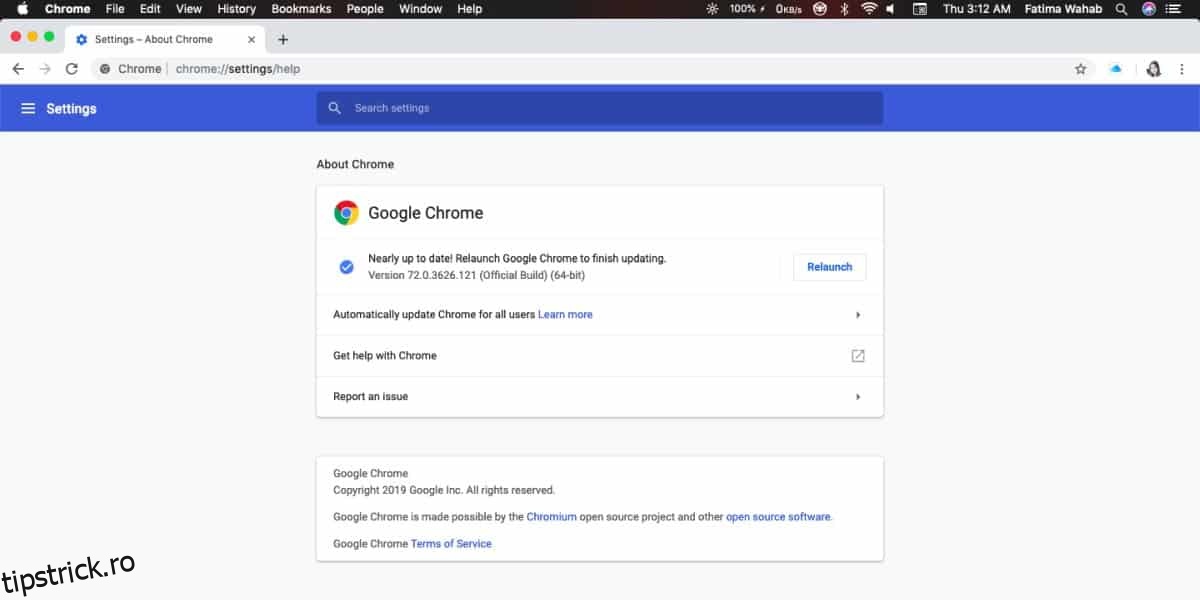Chrome 73 are un mod întunecat. Această nouă caracteristică este disponibilă atât pentru Windows 10, cât și pentru macOS. Din păcate, deși funcționează excelent pe macOS, este doar pe jumătate realizat pe Windows 10. Dacă utilizați un Mac, activarea modului întunecat pe Chrome este ușoară. Dacă sunteți pe Windows 10, va fi nevoie de un mic truc pentru ca acesta să funcționeze.
Modul întunecat Chrome – macOS
Actualizați Chrome la cea mai recentă versiune. Pentru a actualiza Chrome, faceți clic pe butonul mai multe opțiuni din dreapta sus și selectați Ajutor>Despre Chrome. Odată ce vă aflați pe pagina Despre Chrome, acesta va verifica automat actualizările și vă va actualiza la Chrome 73. Actualizarea va necesita să relansați browserul.
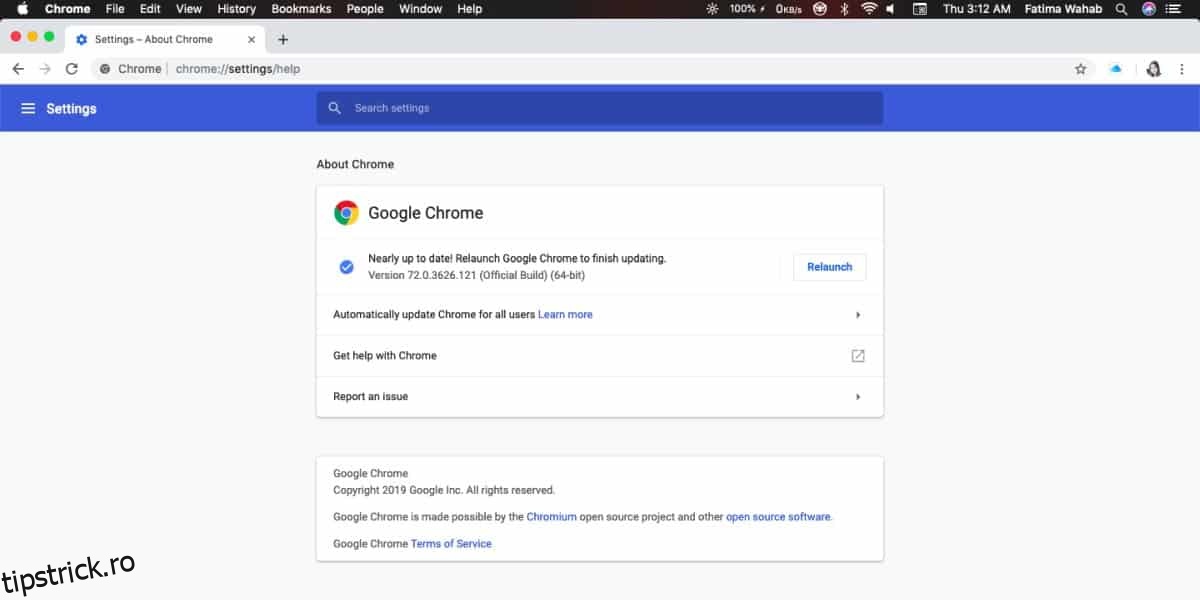
Pe macOS, Chrome va trece la modul întunecat numai dacă utilizați tema întunecată a sistemului. Pentru ao aplica, deschideți aplicația Preferințe de sistem și accesați preferința Generală. Selectați tema întunecată și Chrome își va schimba interfața de utilizare pentru a o reflecta. Puteți vedea că lipsește în unele zone, adică etichetele de pe site-urile web de apelare rapidă sunt ilizibile.
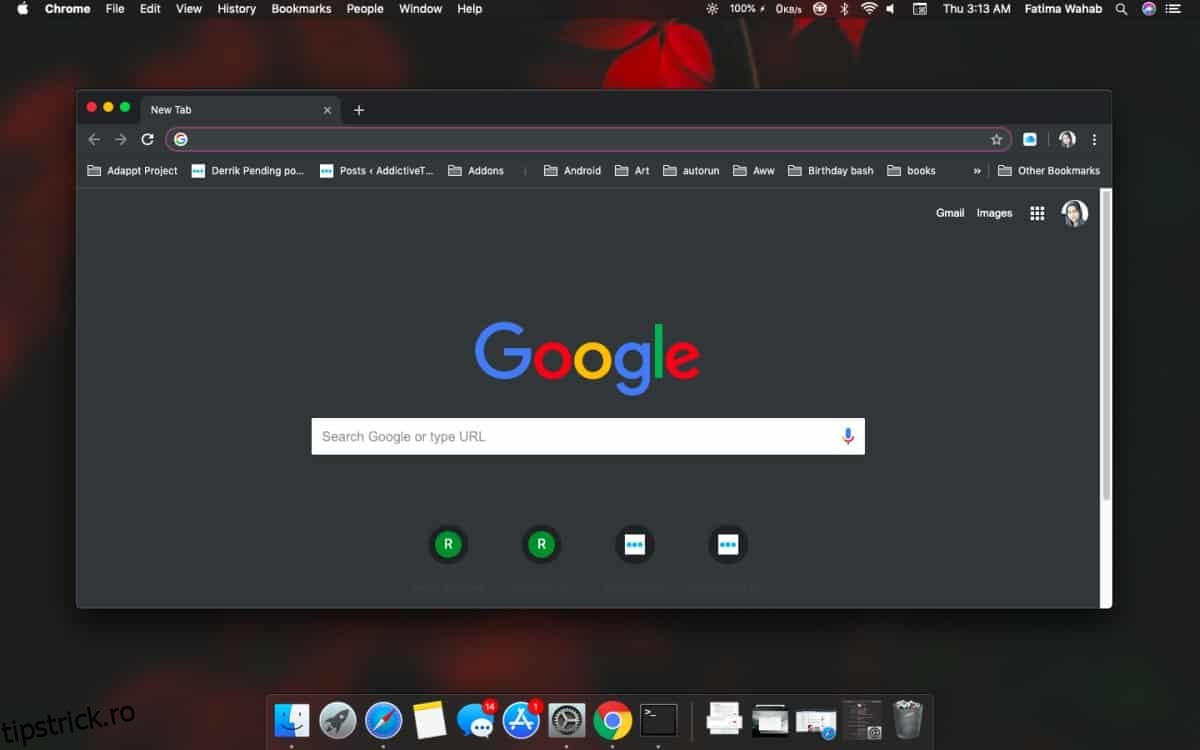
Modul întunecat Chrome – Windows 10
Modul întunecat de pe Chrome nu este disponibil oficial pentru Windows 10. Puteți să-l activați forțat cu un comutator, iar acest lucru are deficiențe pe care le vom aborda puțin mai târziu.
Pentru a utiliza modul întunecat Chrome pe Windows 10, creați o comandă rapidă pe desktop pentru Chrome. Faceți clic dreapta pe el și selectați Proprietăți din meniul contextual. În fereastra de proprietăți, accesați fila Comandă rapidă și în câmpul țintă, introduceți următoarele după ce adăugați un spațiu.
-force-dark-mode
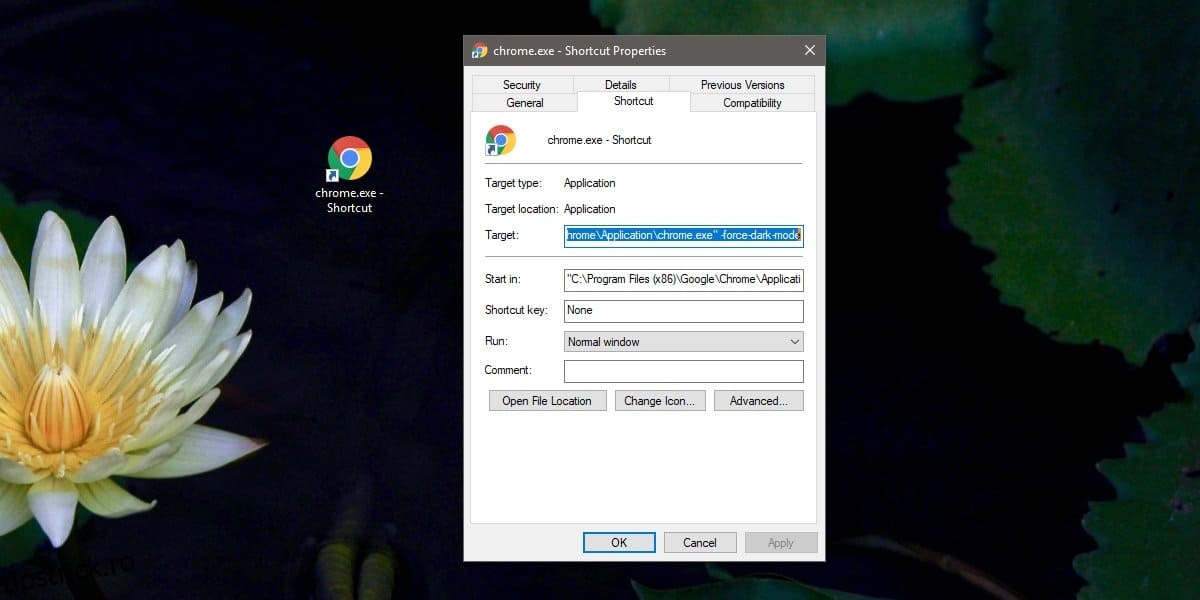
Închideți Chrome, apoi utilizați comanda rapidă pentru a-l deschide. Ar trebui să vezi modul întunecat. Dacă nu, reporniți sistemul.
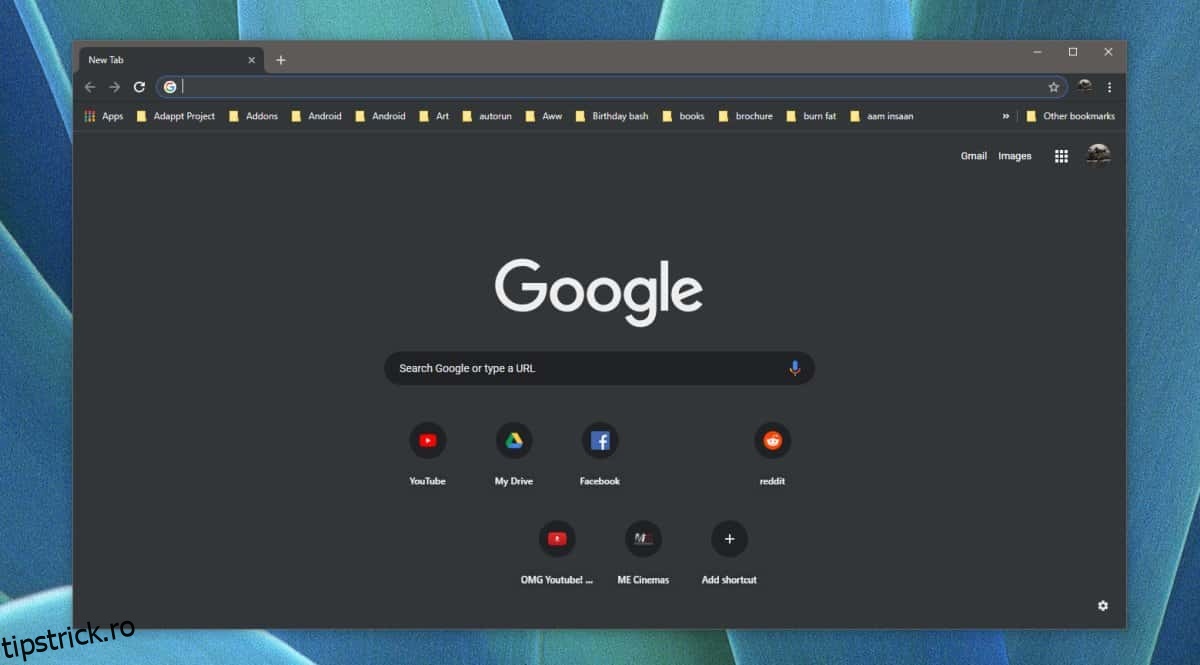
Am menționat că acest lucru are neajunsuri, iar dezavantajul aici este că pe Windows 10, Chrome 73 nu urmărește tema întunecată/luminoasă a sistemului. Puteți schimba tema în tema ușoară și dacă utilizați aceeași comandă rapidă pentru a deschide Chrome, se va deschide în continuare în modul întunecat.
Dacă trebuie să comutați între modul întunecat și cel luminos pe Chrome, puteți crea o a doua comandă rapidă și o puteți lăsa neschimbată. Utilizați comanda rapidă editată când trebuie să deschideți Chrome cu modul întunecat. Utilizați comanda rapidă needitată pentru a deschide Chrome în modul light.
Deoarece utilizați un comutator, nu veți putea folosi niciun alt comutator cu Chrome și aceasta ar putea fi o problemă dacă vă bazați pe unul în fiecare zi. Alternativa este să așteptați să sosească Chrome 74. Va dura doar câteva săptămâni și va funcționa cu tema de lumină/întunecată Windows 10.